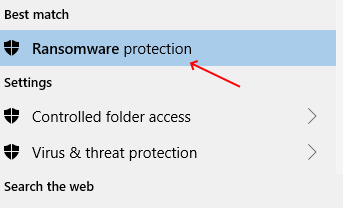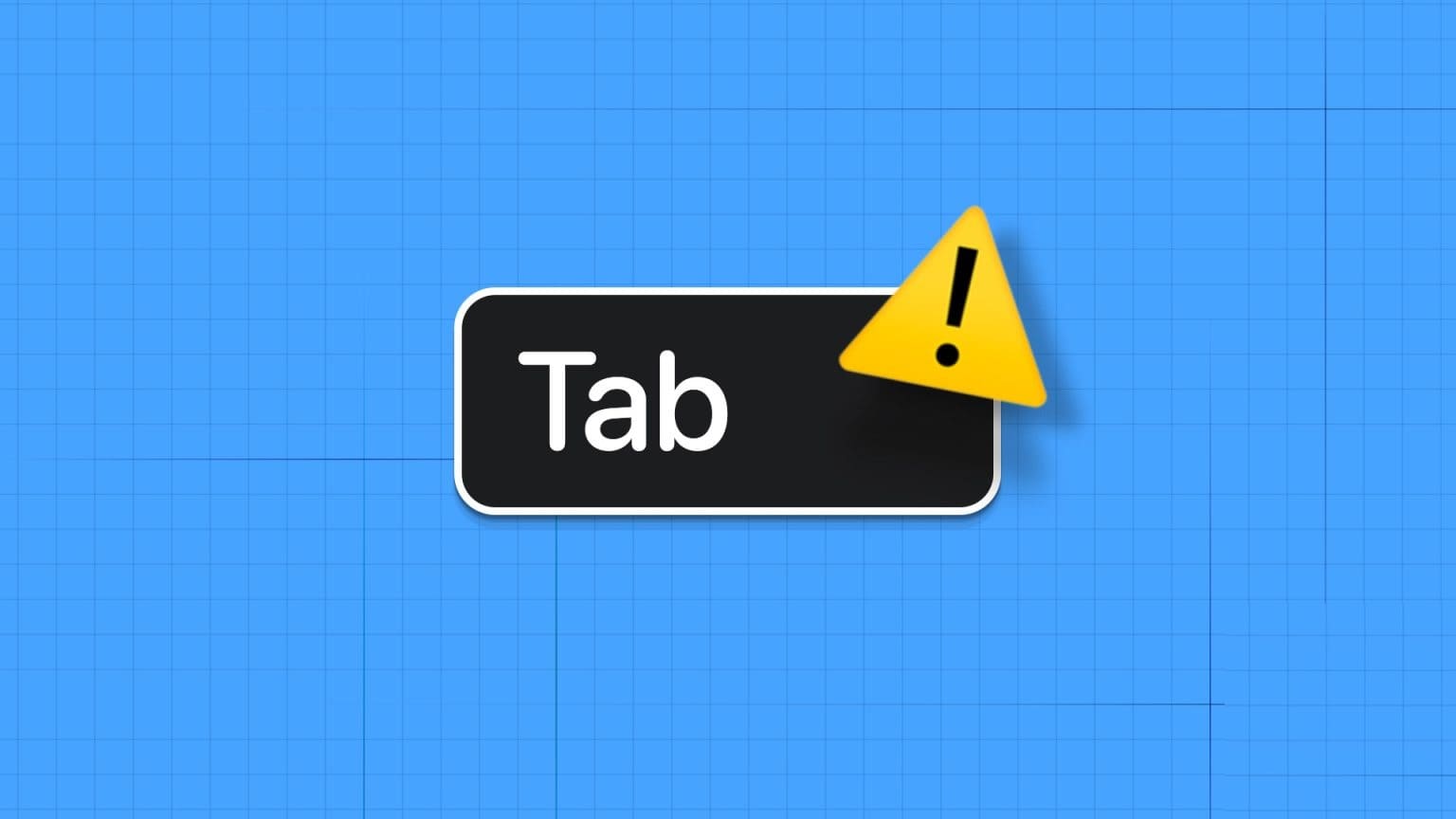Cuando instala actualizaciones del sistema, Windows puede migrar los ajustes de configuración de algunos de sus dispositivos para garantizar la compatibilidad. Sin embargo, si este proceso falla, Windows puede experimentar Problemas para reconocer sus dispositivos externos, como discos duros Dispositivos de audio, monitores y más. Cuando esto sucede, puede encontrar el error Dispositivo no migrado en su PC con Windows 10 u 11.
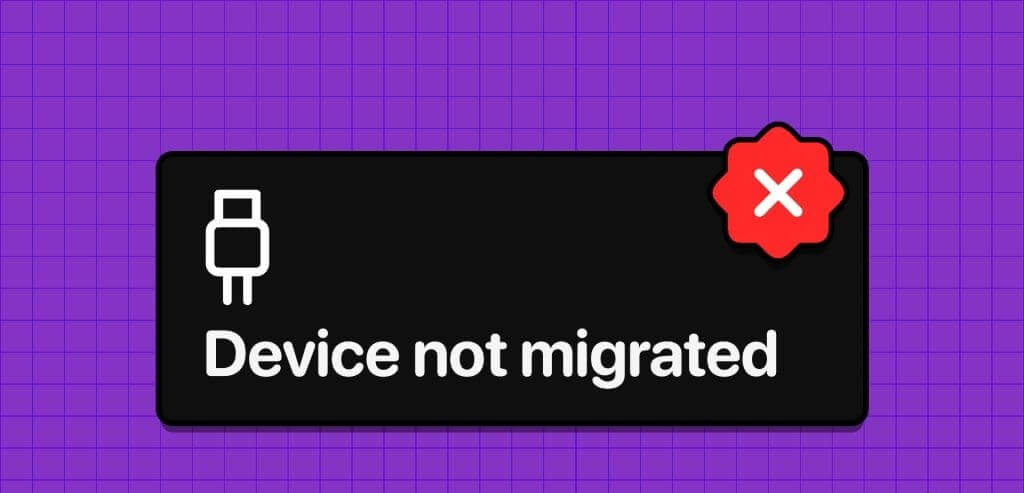
Estos errores pueden impedirle eficazmente utilizar sus dispositivos externos. Afortunadamente, es posible solucionarlo utilizando los consejos de solución de problemas que se mencionan a continuación. Entonces, echemos un vistazo.
1. Ejecute el solucionador de problemas de hardware y dispositivos.
Dado que el error "Dispositivo no migrado" afecta principalmente a dispositivos externos, primero ejecute el solucionador de problemas de hardware y dispositivos. Verificará todos sus dispositivos en busca de irregularidades e intentará solucionarlas.
Paso 1: Presiona el atajo de teclado Windows + R Para abrir el cuadro de diálogo "empleo". Tipo siguiente comando En el campo Abrir y pulsar Intro.
msdt.exe -id Diagnóstico del dispositivo
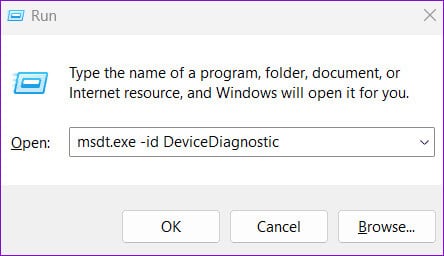
Paso 2: Hacer clic Opciones avanzadas.
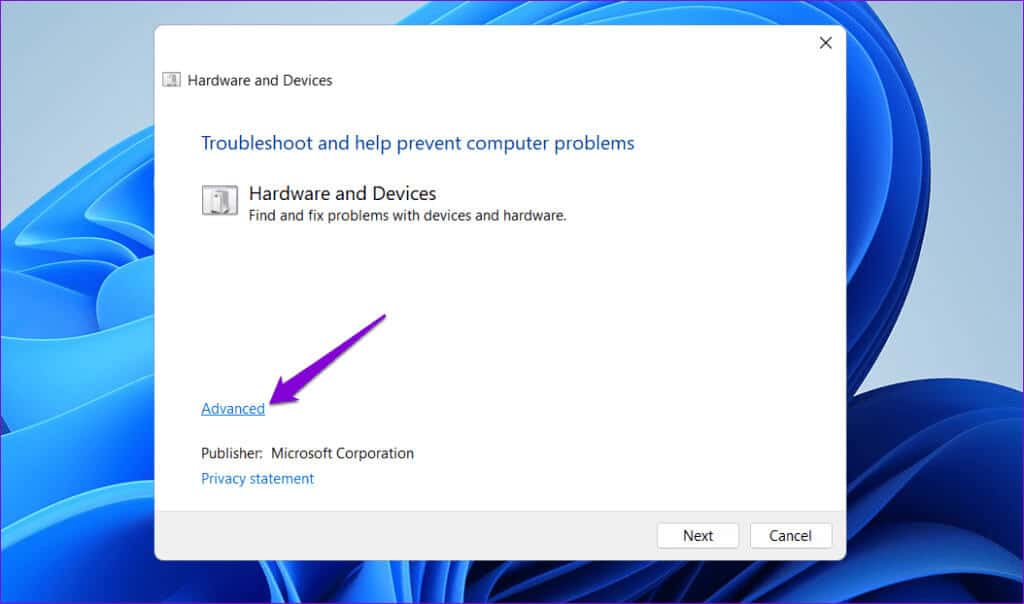
وة 3: Seleccione la casilla de verificación Aplicar reparaciones automáticamente Y haga clic en "el proximo".
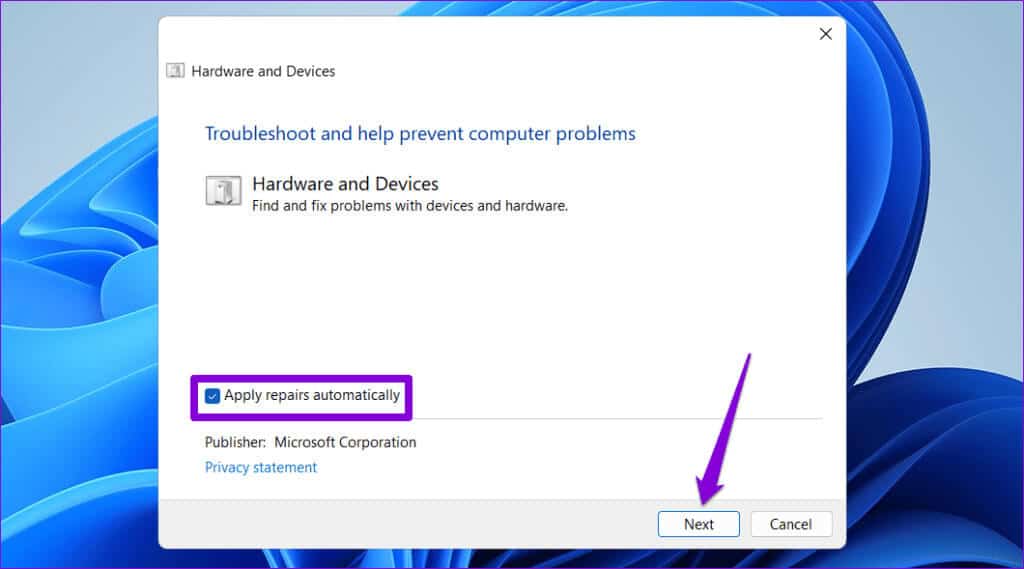
Espere a que el solucionador de problemas detecte y solucione cualquier problema. Luego verifique si el error vuelve a ocurrir.
2. Reinstale el controlador del dispositivo problemático para corregir el error "Dispositivo no migrado" en Windows
Es posible que Windows no pueda migrar el controlador del dispositivo durante la actualización si está dañado. En este caso, Windows puede mostrar el error "La configuración del dispositivo no se ha migrado desde la instalación anterior del sistema operativo". Puede intentar desinstalar el controlador problemático y reinstalarlo para comprobar si eso resuelve el error.
Paso 1: Haga clic derecho en el icono Empezar y seleccione Administrador de dispositivos de la lista.
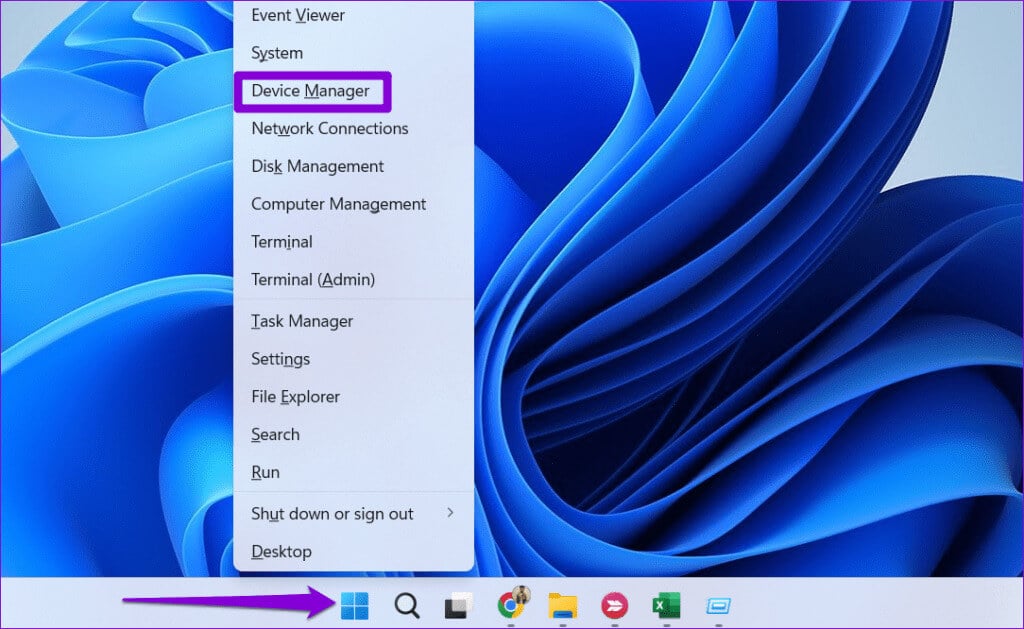
Paso 2: Localice el controlador problemático en la lista. Haga clic derecho sobre él y seleccione Desinstale el dispositivo.
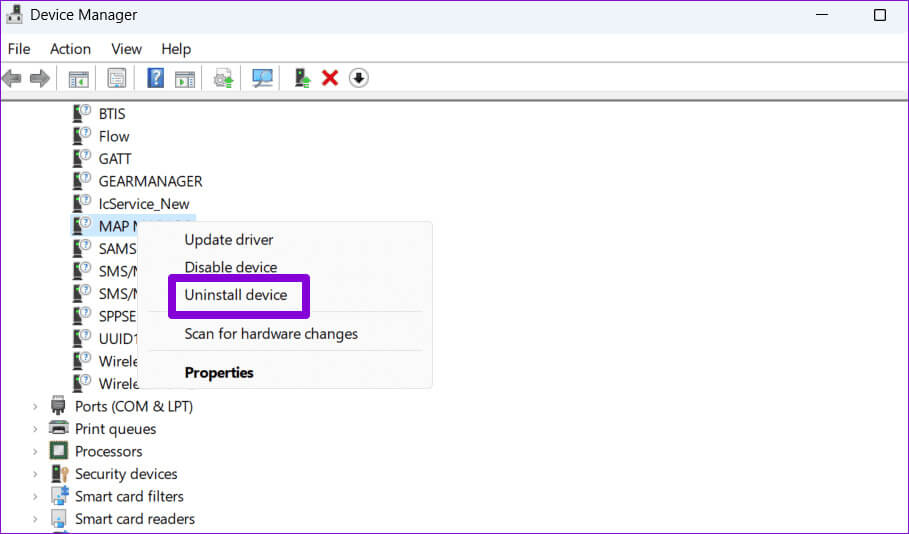
وة 3: Localizar desinstalar Para confirmacion.
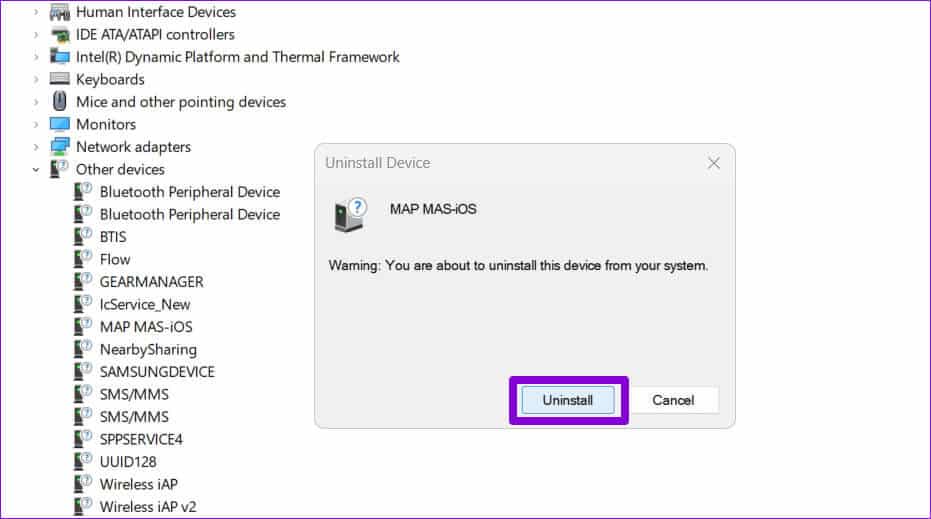
Reinicie su computadora después. Windows intentará instalar el controlador que falta durante el inicio, resolviendo efectivamente el error.
3. Realice escaneos SFC y DISM para corregir el error "Dispositivo no migrado" en Windows
Otra razón por la que Windows puede no poder migrar la configuración de un dispositivo es la imposibilidad de acceder o la pérdida de algunos archivos del sistema en su computadora. Puedes ejecutar escaneos SFC (Comprobador de archivos de sistema) y DISM (Servicio de administración de imágenes de implementación) para buscar y reparar estos archivos.
Paso 1: Haga clic derecho en el icono Empezar y seleccione Terminal (administrador) de la lista resultante.
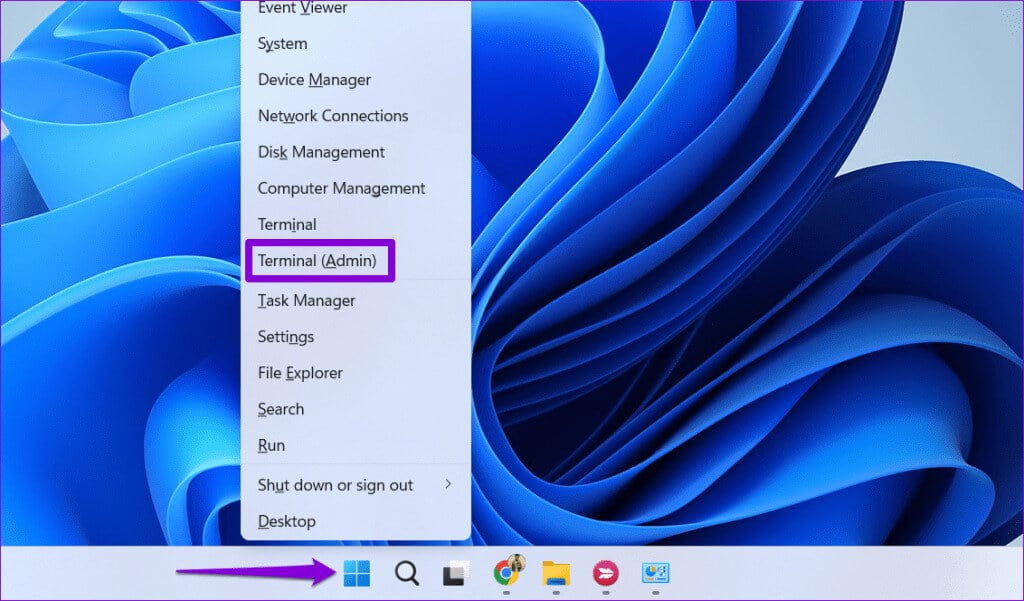
Paso 2: Localizar Sí Cuando aparece el indicador de control Cuenta de usuario (UAC).
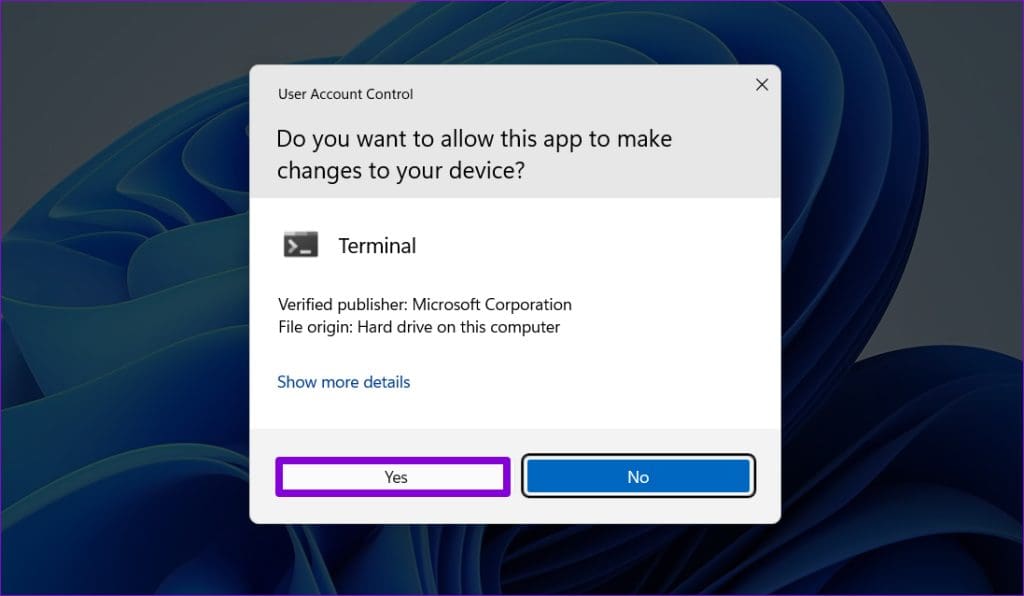
وة 3: Pegue el siguiente comando en la consola y presione Acceder encender Comprobación SFC.
SFC / scannow
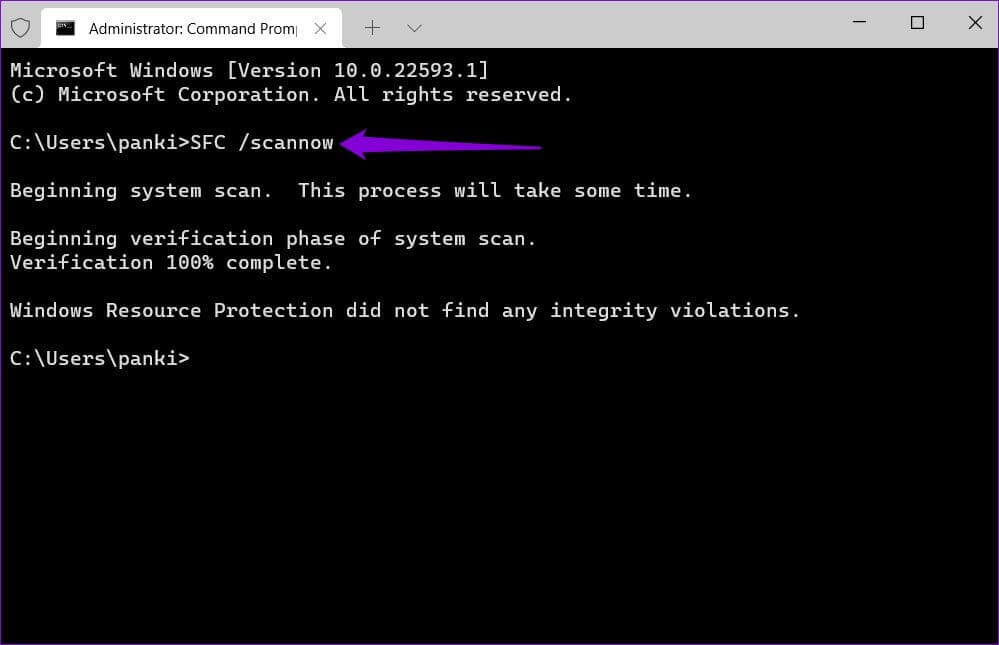
Paso 4: encender Comprobación DISM Ingresando los siguientes comandos uno por uno y presionando Acceder Después de cada pedido:
DISM /En línea /Imagen de limpieza /CheckHealth DISM /En línea /Imagen de limpieza /ScanHealth DISM /En línea /Imagen de limpieza /RestoreHealth
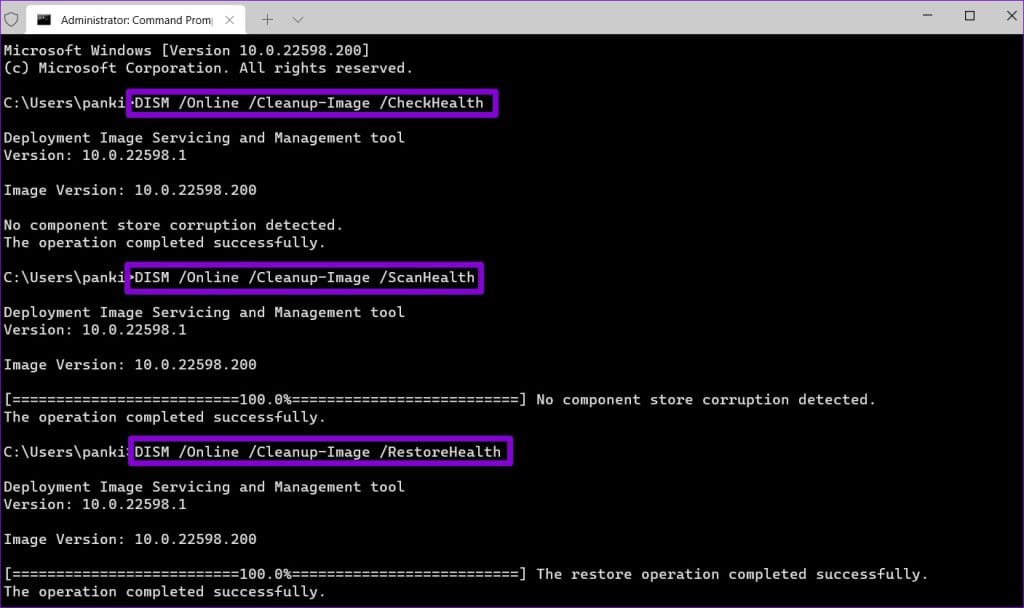
Una vez completado el escaneo, reinicie su computadora y ya no debería ver el error "Dispositivo no migrado" en su computadora con Windows 10 u 11.
4. Instalar actualizaciones de Windows
La instalación de actualizaciones pendientes de Windows también puede ayudar a resolver el error "Dispositivo no migrado" en su computadora. Para hacer esto, presione un atajo de teclado Windows + I Para abrir la aplicación Configuración. Cambiar a la pestaña Windows Update y haga clic en el botón . Buscar actualizaciones.
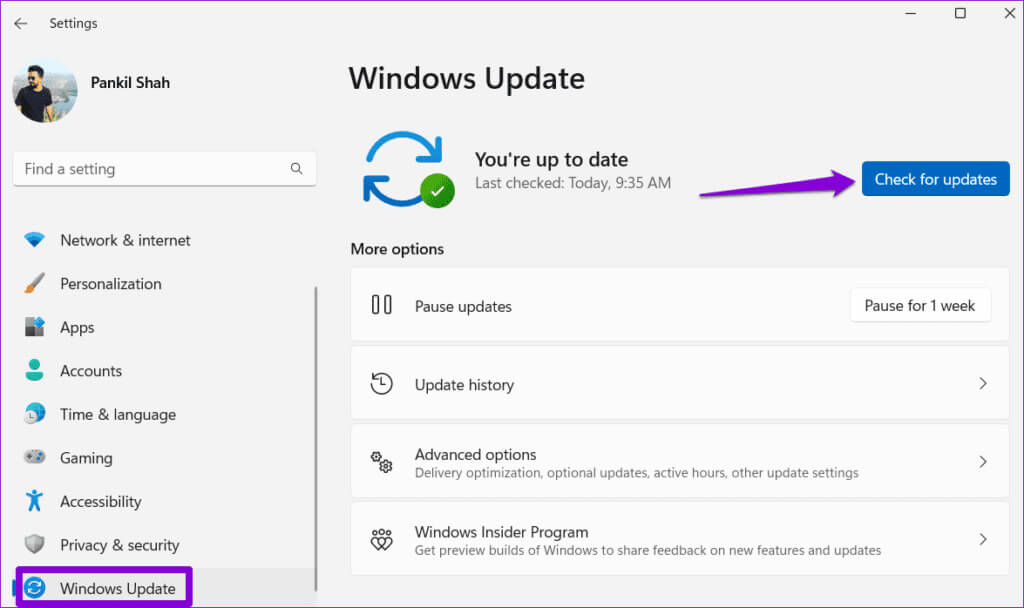
Descargue e instale las actualizaciones disponibles y vea si el error continúa apareciendo después de eso.
5. Restaurar sistema
es una ventaja "recuperación del sistema" Una característica útil que puede ayudarle a revertir cualquier cambio incorrecto realizado en su computadora. Entonces, si las soluciones anteriores resultan ineficaces, puede realizar una restauración del sistema para devolver su computadora al estado anterior antes de que apareciera el error. Así es cómo.
Paso 1: Haga clic en el icono búsqueda En la barra de tareas, escriba Crea un punto de restauración, entonces presione Intro.
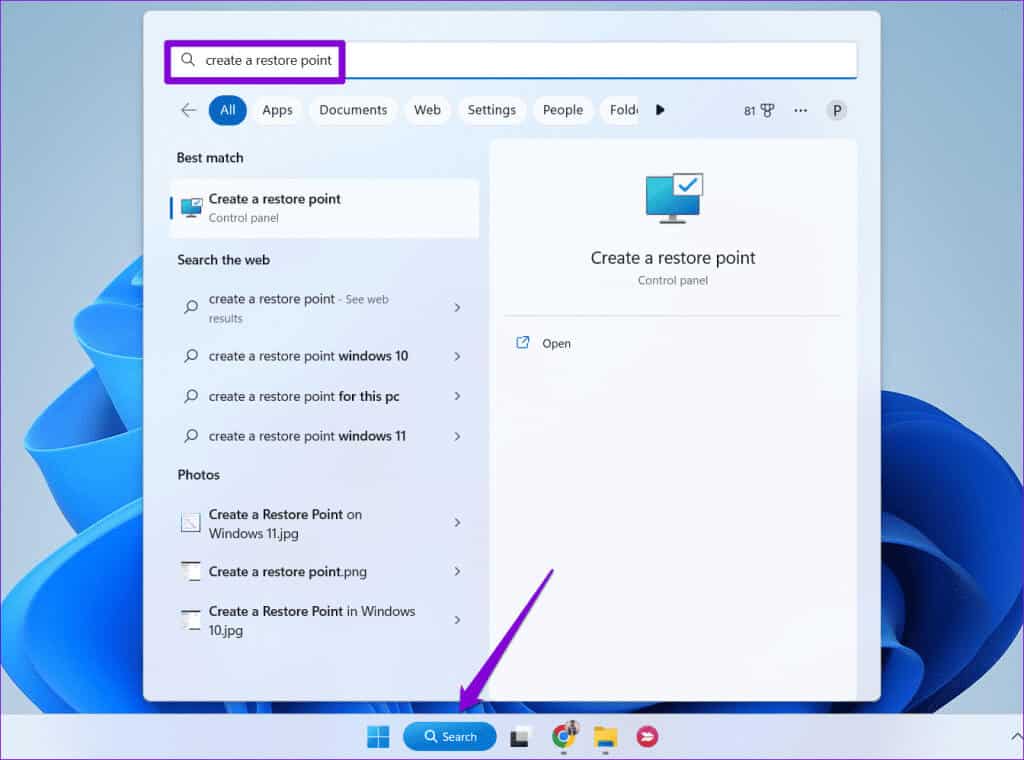
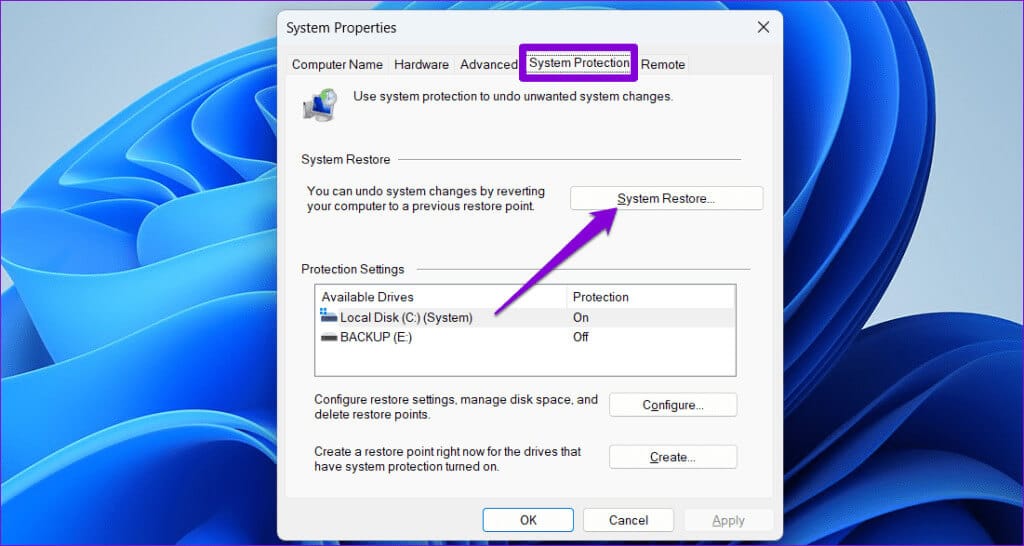
وة 3: Seleccione una opción recuperación Recomendado y haga clic el proximo seguir.
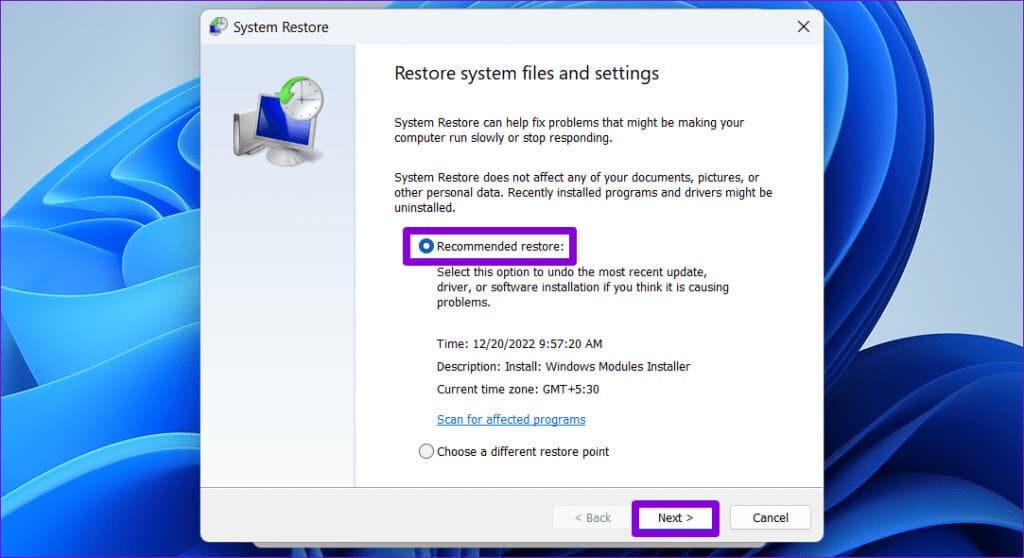
Paso 4: Hacer clic "finalizando" seguir.
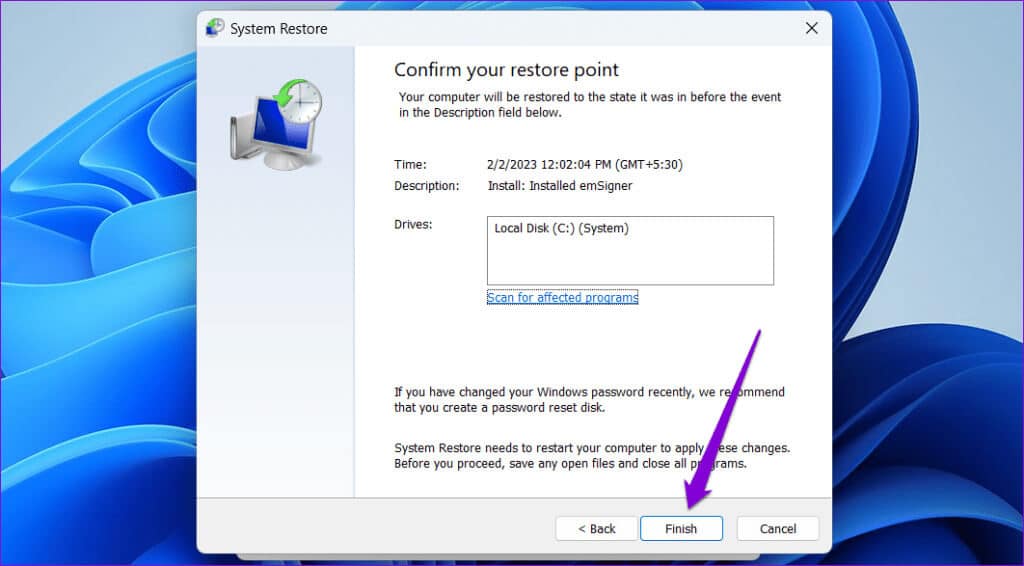
6. Restablecimiento del BIOS
El BIOS (o sistema básico de entrada y salida) es responsable de garantizar que todos los dispositivos funcionen juntos para operar su computadora correctamente. Problemas relacionados con:La configuración del BIOS de su computadora Aparece el error "El dispositivo no se migró debido a una coincidencia parcial o ambigua" en Windows. Si es así, su mejor opción es restablecer el BIOS a su configuración predeterminada.
Paso 1: Presiona el atajo de teclado De Windows + S Abrir lista de búsqueda. Tipo Opciones de recuperación en la caja y presione Intro.
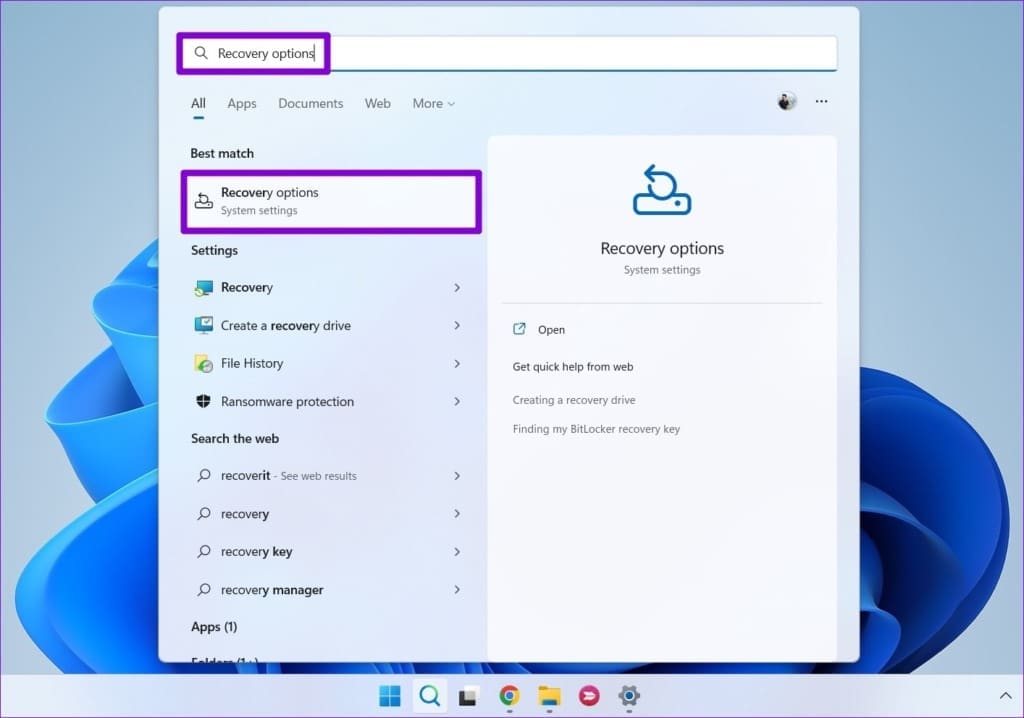
Paso 2: Haga clic en el botón "Reiniciar ahora" junto a Inicio avanzado.
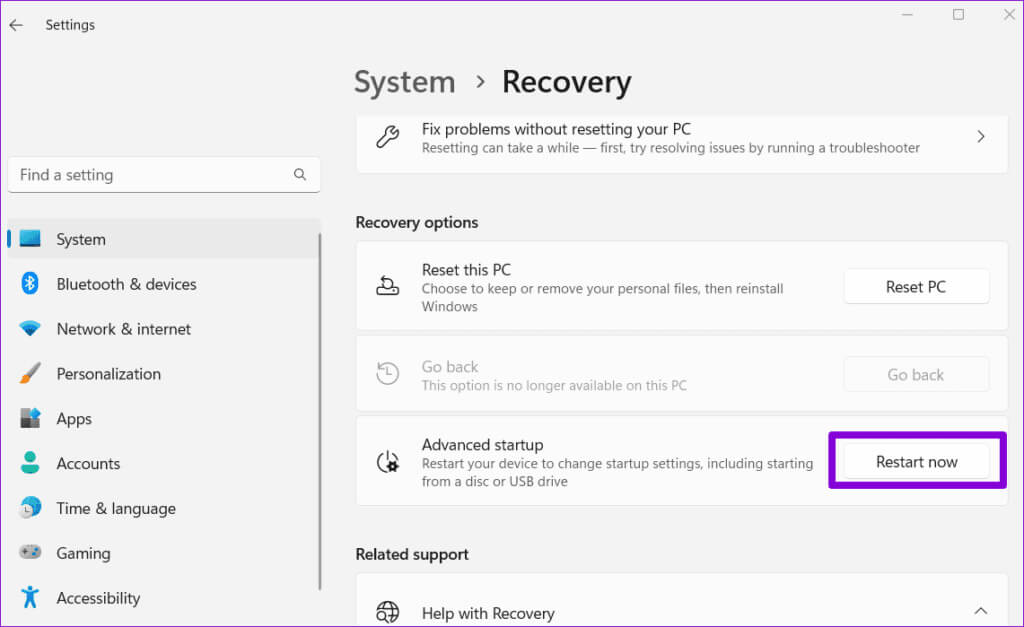
وة 3: Localizar Reiniciar Ahora a confirmar.
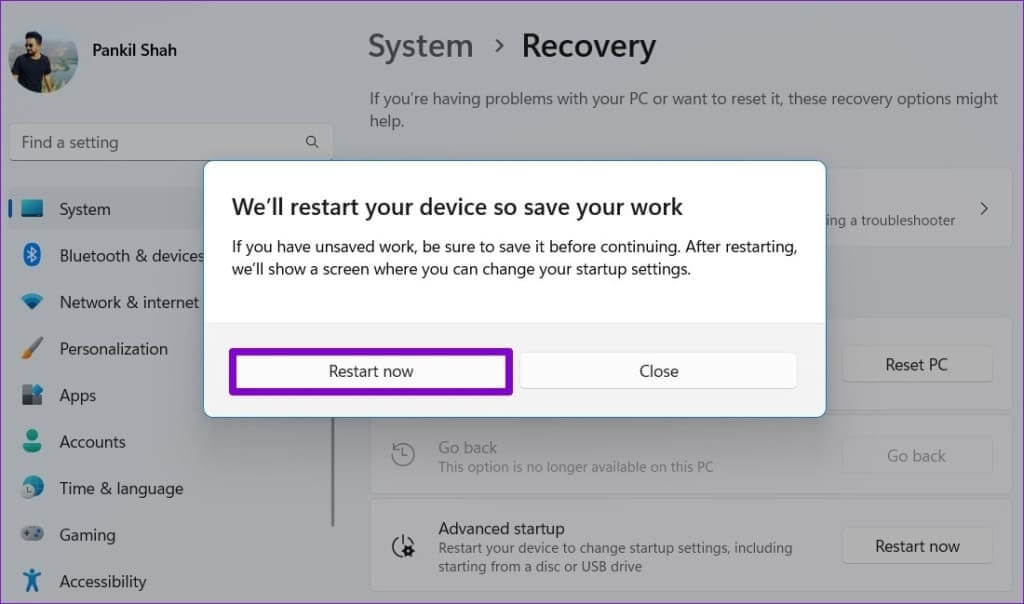
Paso 4: Espere a que su computadora se reinicie y luego haga clic en encuentra los errores y resuélvelos.
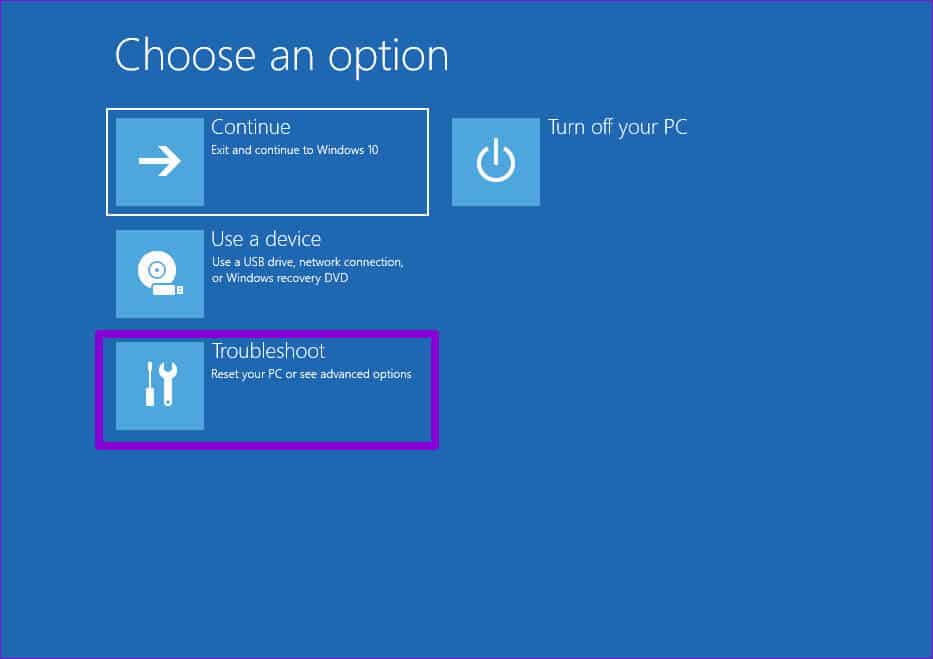
Paso 5: toque en Opciones avanzadas.
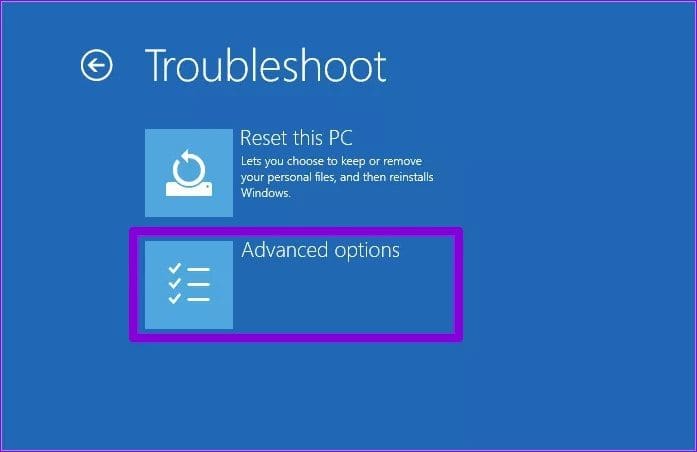
وة 6: Seleccione una opción Configuración de firmware UEFI.
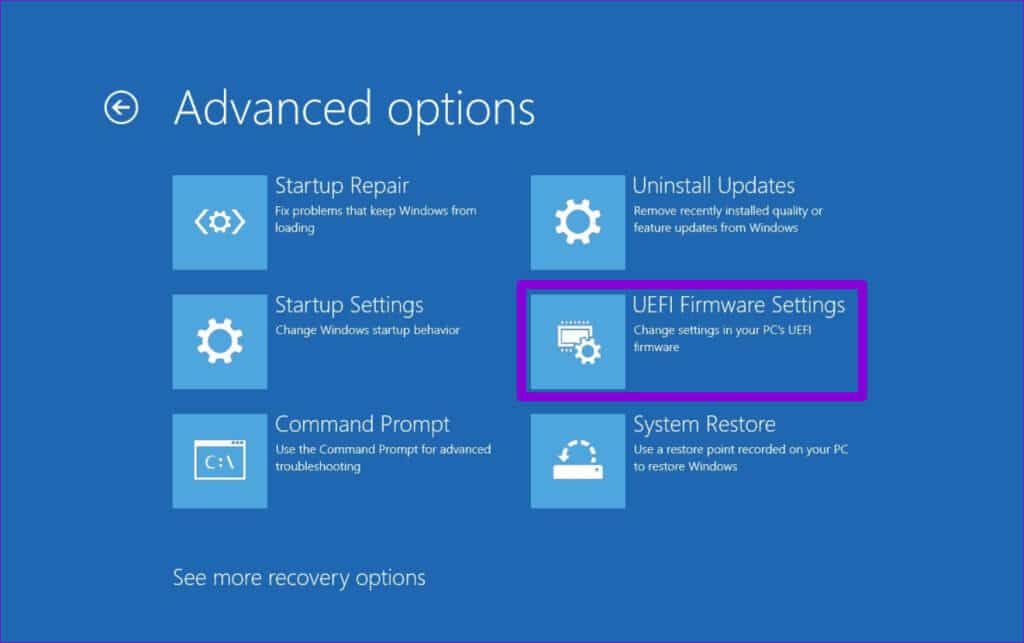
Paso 7: Haga clic en el botón reiniciar. Luego, su computadora se iniciará en BIOS. Tenga en cuenta que Menú del BIOS Pueden aparecer diferentes según el fabricante y modelo de su computadora.
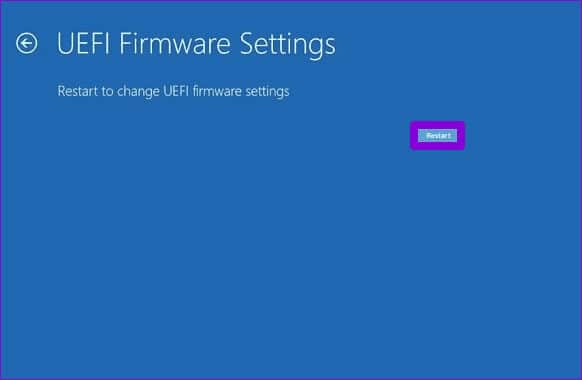
Paso 8: Después de iniciar sesión BIOS, Haga clic en F9 Para acceder a una opción Cpnfiguración predeterminados. luego seleccione Si.
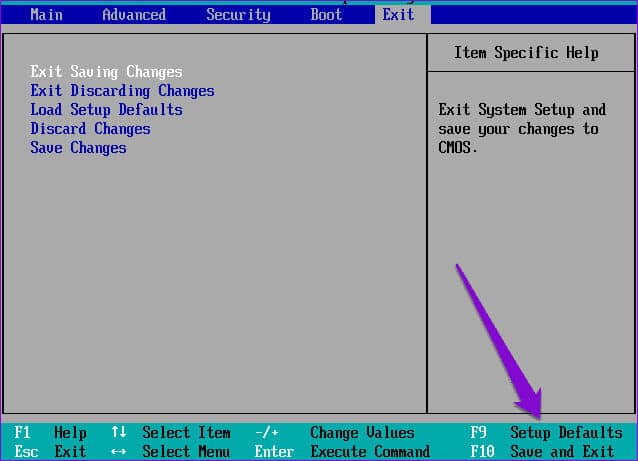
وة 9: Finalmente, toque F10 Para guardar los cambios y salir BIOS
Reinicie su computadora y el error ya no debería aparecer.
No más errores de "Dispositivo no migrado" en Windows
Solucionar estos errores puede resultar difícil sin indicar claramente cuál es el problema. Esperamos que las soluciones anteriores ayuden a resolver el error "Dispositivo no migrado" en su PC con Windows 10 o Windows 11.